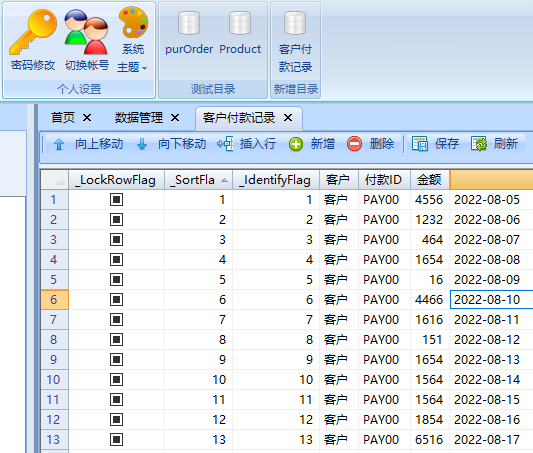创建一个标准编辑窗体
我们来创建一个标准编辑窗体,并且将一个数据库表绑定到窗体中,实现简单的增、删、改、查。
第一步,打开“数据管理”模块,打开相应的业务数据库,根据业务需要创建一个新的数据库表或者定位到一个已经存在的数据库表

第二步,右击表,然后在弹出的右键菜单中选择“新增窗体菜单”命令,打开“根据表增加窗体和菜单”窗口。

第三步,根据下图的说明快速地添加一个衍生窗体,绑定相应的模板。并且创建新的菜单,并将新增的窗体绑定到菜单上。

这里新增菜单目录要注意一下,在Ribbon菜单中,如果想正常显示出来,如果目录在第一层,下面第二层就是最终的命令菜单,那么这个菜单目录的“是否分组”属性得设置成True,如果其他情形,第二层的菜单目录的“是否分组”属性得设置成True。
第四步,点击“刷新主界面系统菜单”按钮,将新增的菜单刷新出来。

这里得注意一下,如果项目类型为网络项目,就需要先点击一下旁边的“同步系统菜单到远程”,然后再点击“刷新主界面系统菜单”按钮。

第五步,在刷新出来的菜单中点击新增的菜单“客户付款记录”打开相应的窗口。这样一个最最基础的表编辑窗体就做好了。此时最基本的表数据增、删、改、查功能都已经具备。后面如果想添加、修改功能直接到表属性设置窗口中设置参数就可以了。